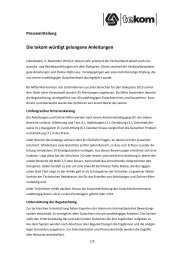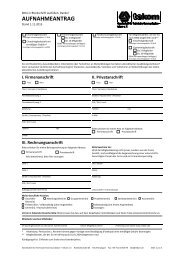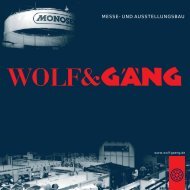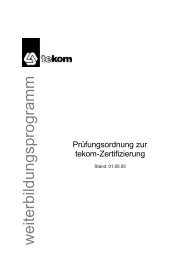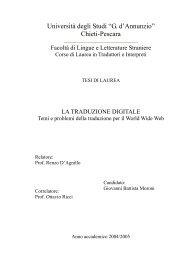PDF-Dokument - Tekom
PDF-Dokument - Tekom
PDF-Dokument - Tekom
Sie wollen auch ein ePaper? Erhöhen Sie die Reichweite Ihrer Titel.
YUMPU macht aus Druck-PDFs automatisch weboptimierte ePaper, die Google liebt.
86<br />
Telemedizinakte | Benutzerhandbuch<br />
<strong>Dokument</strong>e bearbeiten<br />
Sie haben die Möglichkeit, den Namen des <strong>Dokument</strong>es, wie er in Ihrer<br />
Anwendung angezeigt wird, umzubenennen.<br />
1. Wählen Sie die Menüoption <strong>Dokument</strong>e > Anzeigen.<br />
Sie erhalten eine Übersicht aller hochgeladenen <strong>Dokument</strong>e<br />
nach Bereichen sortiert (vgl. Abb. 7-1).<br />
2. Klicken Sie auf das Bearbeiten-Symbol in der Zeile des<br />
gewählten <strong>Dokument</strong>s.<br />
Es erscheint eine Bearbeitungsmaske für das <strong>Dokument</strong> (s.<br />
Abb. 7-2).<br />
Abb. 7-2. <strong>Dokument</strong>e bearbeiten<br />
3. Geben Sie den gewünschten Namen des <strong>Dokument</strong>s in das<br />
entsprechende Eingabefeld ein.<br />
4. Bestätigen Sie Ihre Eingabe per Mausklick auf die Schaltfläche<br />
.<br />
Sie gelangen automatisch zurück zur <strong>Dokument</strong>enübersicht.<br />
Das <strong>Dokument</strong> wird jetzt mit neuem Namen angezeigt.<br />
<strong>Dokument</strong> als Link einfügen<br />
Zudem haben Sie die Möglichkeit, in der Eingabemaske (Abb. 7-2)<br />
für das <strong>Dokument</strong> einen Link zu setzen,<br />
indem Sie das entsprechende Optionsfeld durch Anhaken<br />
aktivieren.